Для создания эффективных сводных-таблиц в Excel важно сначала создать правильную основу данных. Хорошо структурированные данные позволяют проводить сложные анализы и извлекать ценные инсайты из ваших данных. В этом руководстве вы узнаете, на что стоит обратить внимание при создании сводных таблиц и как должны выглядеть ваши наборы данных для достижения оптимальных результатов.
Главные выводы
- Основа данных должна иметь четкую структуру с понятными заголовками столбцов.
- Избегайте пустых мест, промежуточных или общих сумм в вашем наборе данных.
- Форматирование ваших данных как таблицы для динамической обработки в сводных таблицах.
Пошаговое руководство
1. Понимание структуры данных
Перед использованием ваших данных в Excel для сводных таблиц ознакомьтесь с тем, чтобы ваш набор данных имел подходящую структуру. Подходящий набор данных всегда содержит столбцы с понятными заголовками, определяющими соответствующие характеристики.
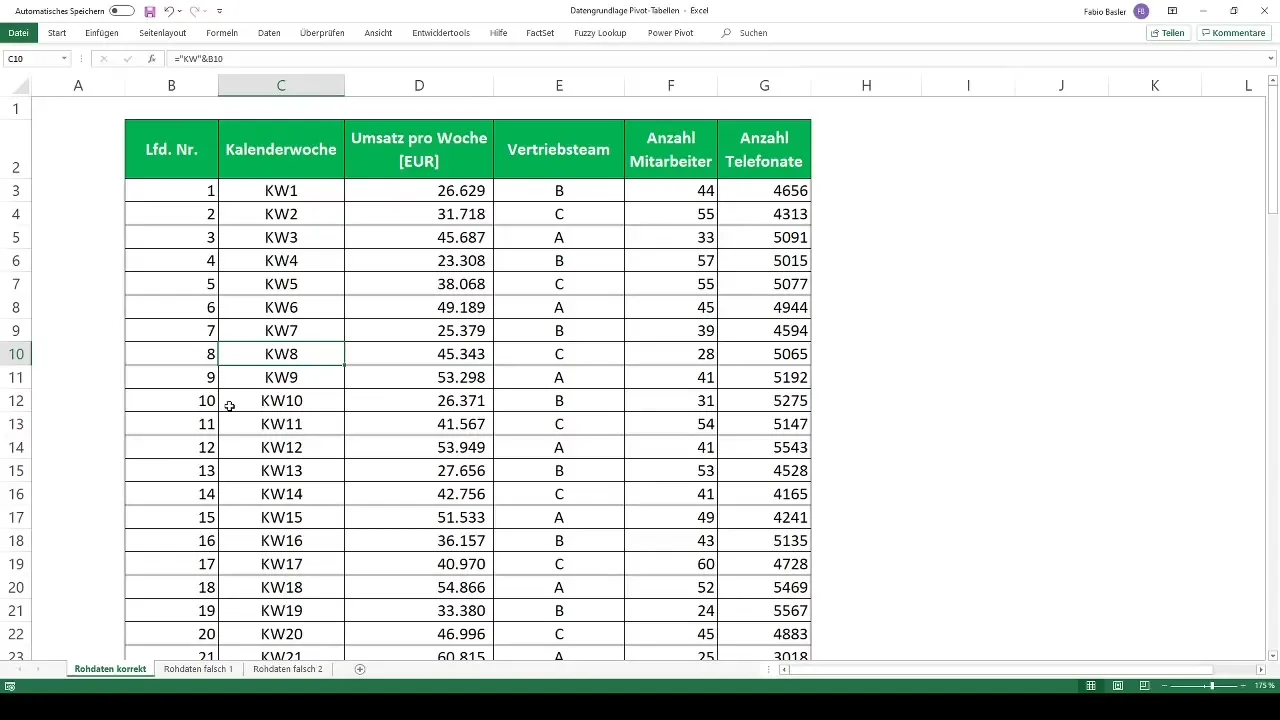
В примере набора данных у вас есть столбцы с информацией о объеме продаж, данных о продажах и других важных показателях. Эта четкая структура существенна, так как именно так Excel сможет правильно обрабатывать данные для сводного анализа.
2. Избегайте неправильных структур данных
Убедитесь, что ваш набор данных не разбавлен промежуточными или неоднородными заголовками. Если между отдельными полями данных появляются суммированные значения или пустые столбцы, сводная таблица не сможет правильно их интерпретировать.
Примером неподходящего набора данных может быть информация с частично пустыми столбцами и уже существующими промежуточными суммами. Такая структура часто приводит к тому, что Excel испытывает трудности с генерацией правильной сводной таблицы.
3. Форматирование данных как таблицы
Чтобы оптимизировать структуру ваших данных, отформатируйте их как таблицу в Excel. Это не только обеспечит лучшую удобочитаемость, но также гарантирует динамическое учет новых данных в ваших сводных таблицах.
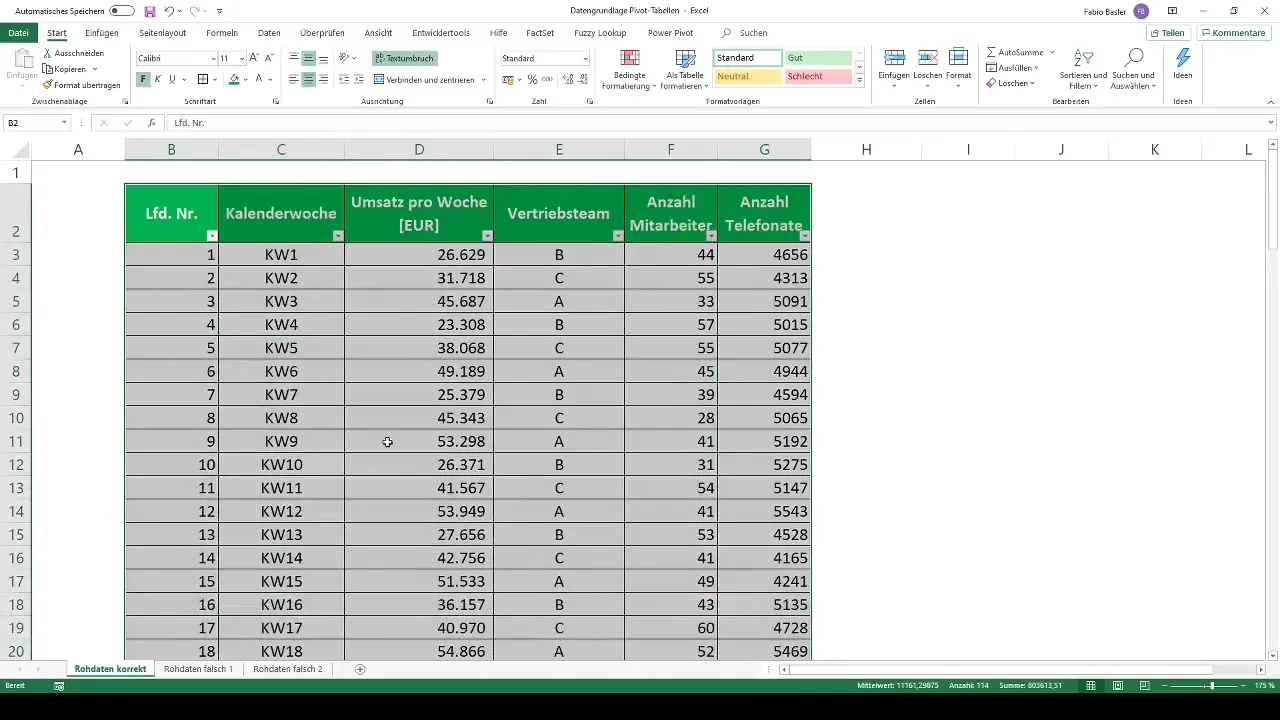
Это довольно просто: выделите все данные с помощью Ctrl + A, перейдите в меню «Начало» и выберите опцию «Форматировать как таблицу». Убедитесь, что установлен флажок «Таблица содержит заголовки», чтобы Excel распознал первую строку как заголовок.
4. Использование однородных заголовков
Обратите внимание, что все столбцы должны иметь заголовки, которые четко определяют информацию, которую они содержат. Неоднородные или неточные наименования могут привести к тому, что Excel испытает трудности с корректной обработкой данных.
Единое и четкое наименование столбцов помогает не только при создании сводных таблиц, но также при общем анализе данных.
5. Свежие данные без промежуточных сумм
Очень важно, чтобы в ваших исходных данных не было промежуточных или общих сумм. Они должны генерироваться сводной таблицей самостоятельно.
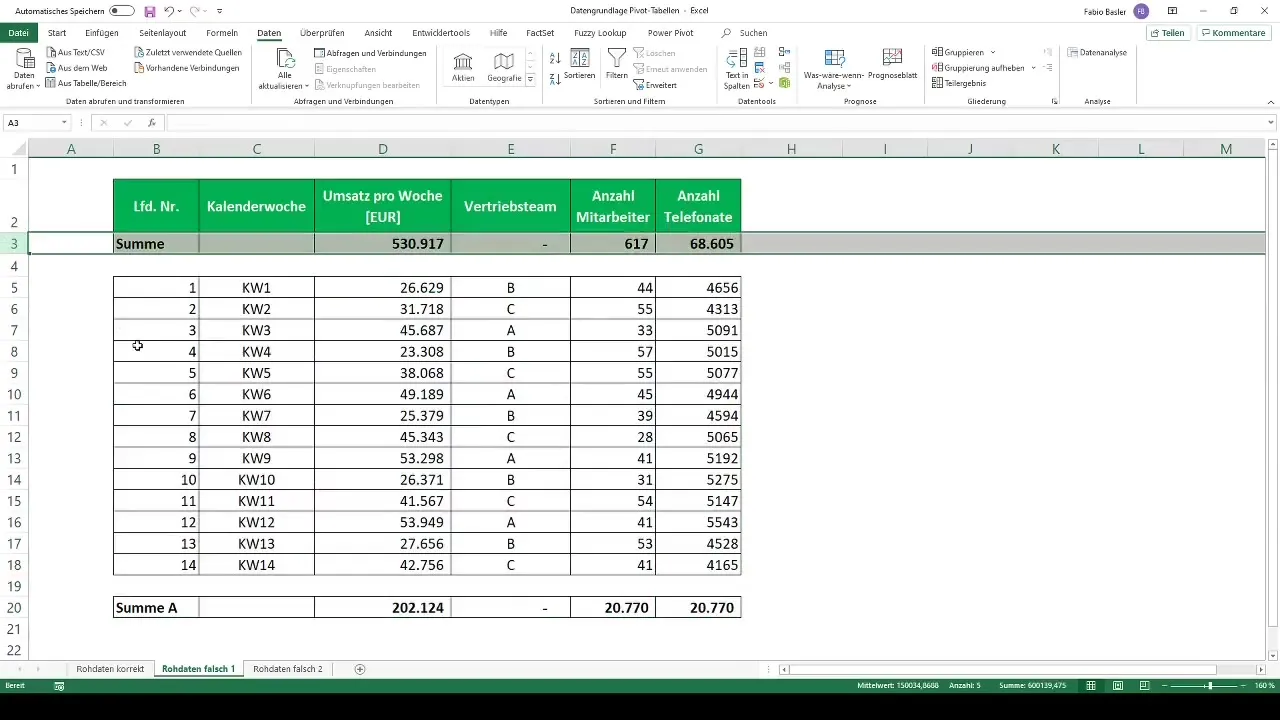
Если необходимо представить промежуточные суммы, лучше сделать это только после анализа. Старайтесь, чтобы исходные данные были максимально "чистыми".
6. Динамические обновления для сводных таблиц
Другое преимущество форматирования ваших данных как таблицы - возможность динамического обновления. Если вы добавляете новые данные в таблицу, Excel автоматически учтет их во всех существующих сводных таблицах.
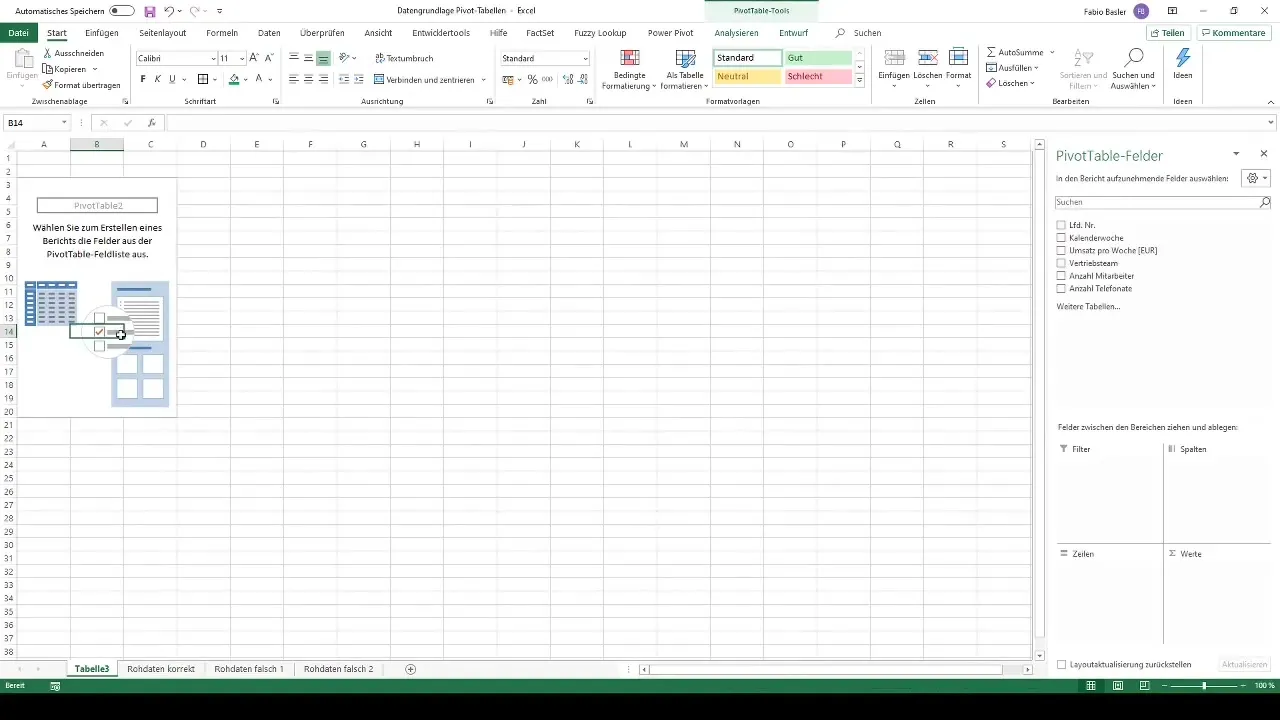
Это позволяет всегда держать сводный анализ в актуальном состоянии, без необходимости ручной настройки источника данных.
7. Правильная настройка данных для сводных таблиц
Когда вы готовы создать сводную таблицу, вы можете создать новую сводную таблицу через строку меню. Убедитесь, что источник данных правильно настроен и ссылается на отформатированную таблицу.
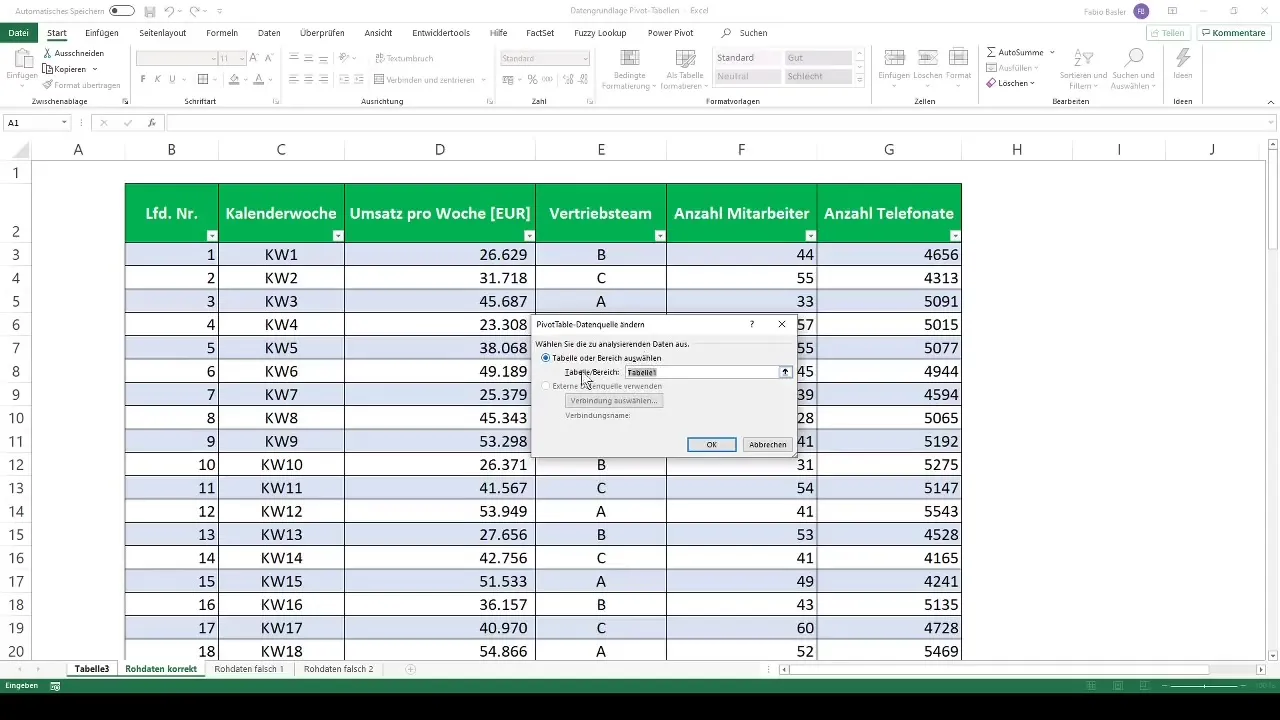
Если эти шаги будут тщательно выполнены, ты гарантируешь, что твои сводные таблицы будут работать без ошибок.
Резюме
Правильная база данных - ключ к эффективному анализу в Excel. Убедись, что твои исходные данные четко структурированы, не содержат промежуточных итогов и были преобразованы в виде таблицы. Так ты создашь идеальную основу для содержательного анализа!
Часто задаваемые вопросы
Как структурировать данные для сводной таблицы?Убедитесь, что каждый столбец имеет четкое название и не содержит пустых ячеек или промежуточных итогов.
Почему мне следует форматировать данные в виде таблицы?Форматирование в виде таблицы позволяет Excel динамически обнаруживать и обрабатывать новые данные.
Могу ли я добавлять промежуточные итоги в свои данные?Лучше избегать промежуточных итогов, так как они должны быть сгенерированы самой сводной таблицей.
Что произойдет, если я добавлю новые данные в таблицу?Сводная таблица автоматически обновится, если таблица используется в качестве базы данных.
Как лучше всего использовать сводные таблицы?Чистая и ясная база данных является ключевым фактором для использования сводных таблиц в Excel.


